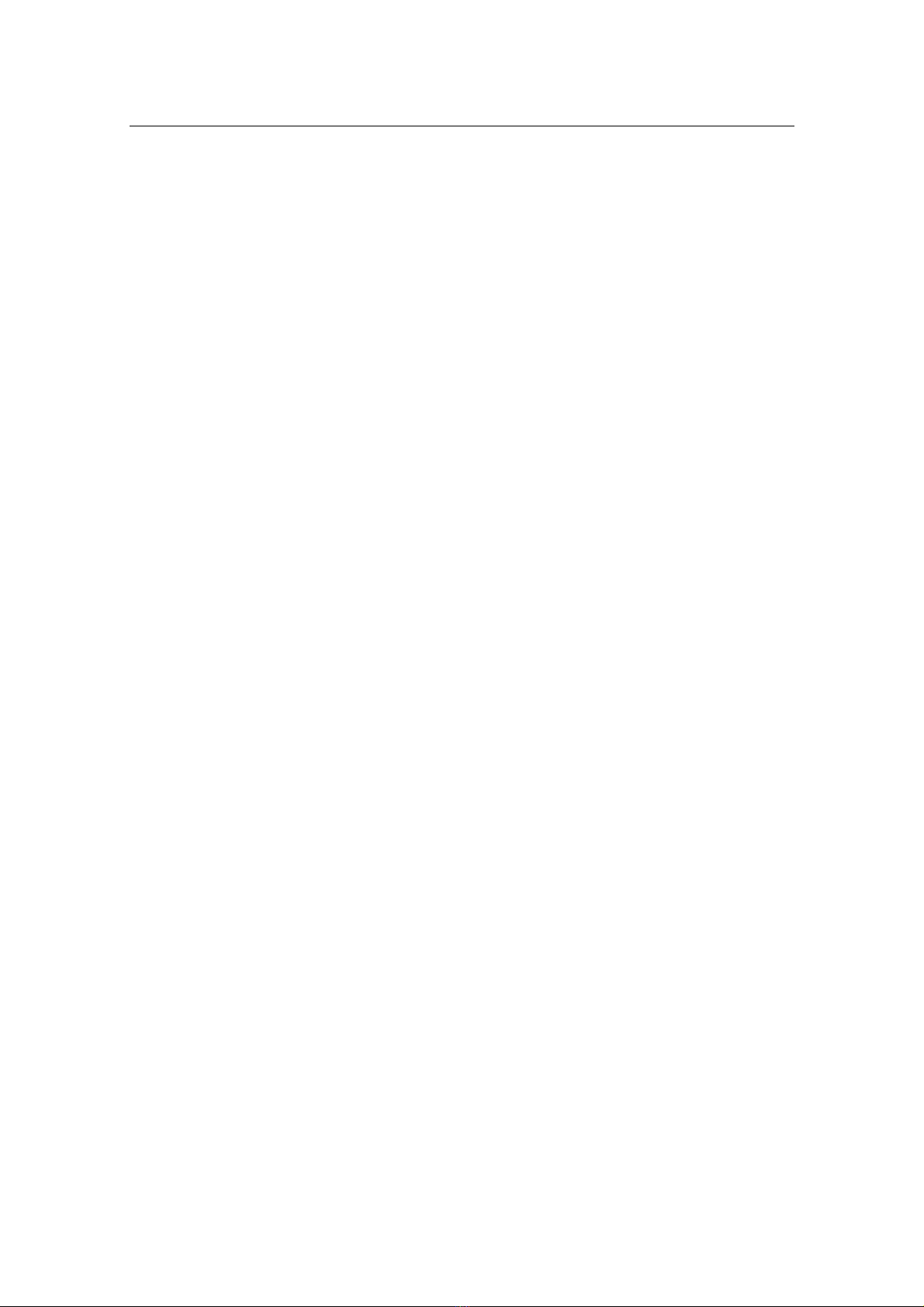
TẠP CHÍ KHOA HỌC VÀ CÔNG NGHỆ, ĐẠI HỌC ĐÀ NẴNG - SỐ 1(42).2011
208
SỬ DỤNG FRONTPAGE VÀ RELOAD- EDITOR XÂY DỰNG
CÁC BÀI GIẢNG ĐIỆN TỬ TÍCH HỢP LÊN HỆ THỐNG QUẢN LÝ
HỌC TẬP MOODLE
USING FRONTPAGE SOFTWARE AND RELOAD EDITOR ONE IN DESIGNING
ELECTRONIC LECTURES INTEGRATING INTO MLS MOODLE
Nguyễn Bảo Hoàng Thanh
Trường Đại học Sư phạm, Đại học Đà Nẵng
Nguyễn Việt Cường
HV Cao học Đại học Vinh
TÓM TẮT
Trong những năm gần đây, Website dạy học được xây dựng bằng phần mềm mã
nguồn mở Moodle rất phổ biến ở Việt Nam. Việc thiết kế các bài giảng điện tử tích hợp lên hệ
thống quản lý học tập (Learning Management System – LMS) Moodle là một quá trình công phu
rất tốn nhiều thời gian của giảng viên trong việc soạn bài giảng điện tử. Bài viết này giới thiệu
kết quả và đề cập đến cách sử dụng phần mềm FrontPage và Reload Editor xây dựng các bài
giảng điện tử theo chuẩn Scorm, tích hợp lên LMS Moodle, nhằm giúp giáo viên tiết kiệm thời
gian và công sức trong việc thiết kế các bài giảng.
SUMMARY
In recent years, teacher webpages have been designed with Moodle, a very popular
open source in Vietnam. However, designing lectures integrated into the Learning Management
System (LMS) Moodle requires a complicated process. Moreover, it takes teachers much time
to perform this task. In view of helping the teachers save their time and energy in designing
them, the author, in this paper, presents the usage of FrontPage and Reload Editor one in the
performance of this process.
1. Đặt vấn đề
Ngày nay, sự phát triển mạnh mẽ của khoa học công nghệ và đặc biệt là sự phát
triển của công nghệ thông tin (CNTT) đã tác động mạnh mẽ vào sự phát triển của tất cả
các ngành nghề trong xã hội. Ngành giáo dục đào tạo đang từng bước ứng dụng rộng rãi
CNTT trong các cơ sở đào tạo nhằm đổi mới phương pháp dạy học và góp phần nâng
cao chất lượng trong quá trình dạy học.
Sự kết hợp máy vi tính (MVT) với hệ thống truyền thông đa phương tiện, cùng
với mạng lưới truyền thông toàn cầu Internet, website dạy học (DH) đã góp phần đổi
mới phương pháp dạy học (PPDH), tạo được động cơ hứng thú học tập cho học sinh,
sinh viên. Với website dạy học được xây dựng bằng phần mềm (PM) mã nguồn mở
Moodle, giảng viên (GV) mang lại nhiều thông tin hơn cho người học và những thông
tin đó chứa đựng trong nhiều kênh khác nhau như: văn bản, hình ảnh, âm thanh, các
đoạn phim video... Còn người học, có thể mở rộng kiến thức, ôn tập, kiểm tra đánh giá
kết quả học tập, học trực tuyến, tham gia các giờ ngoại khóa, tham gia các diễn đàn kiến
thức để trao đổi... Từ đó giúp người dạy thay đổi PPDH của mình theo hướng tích cực
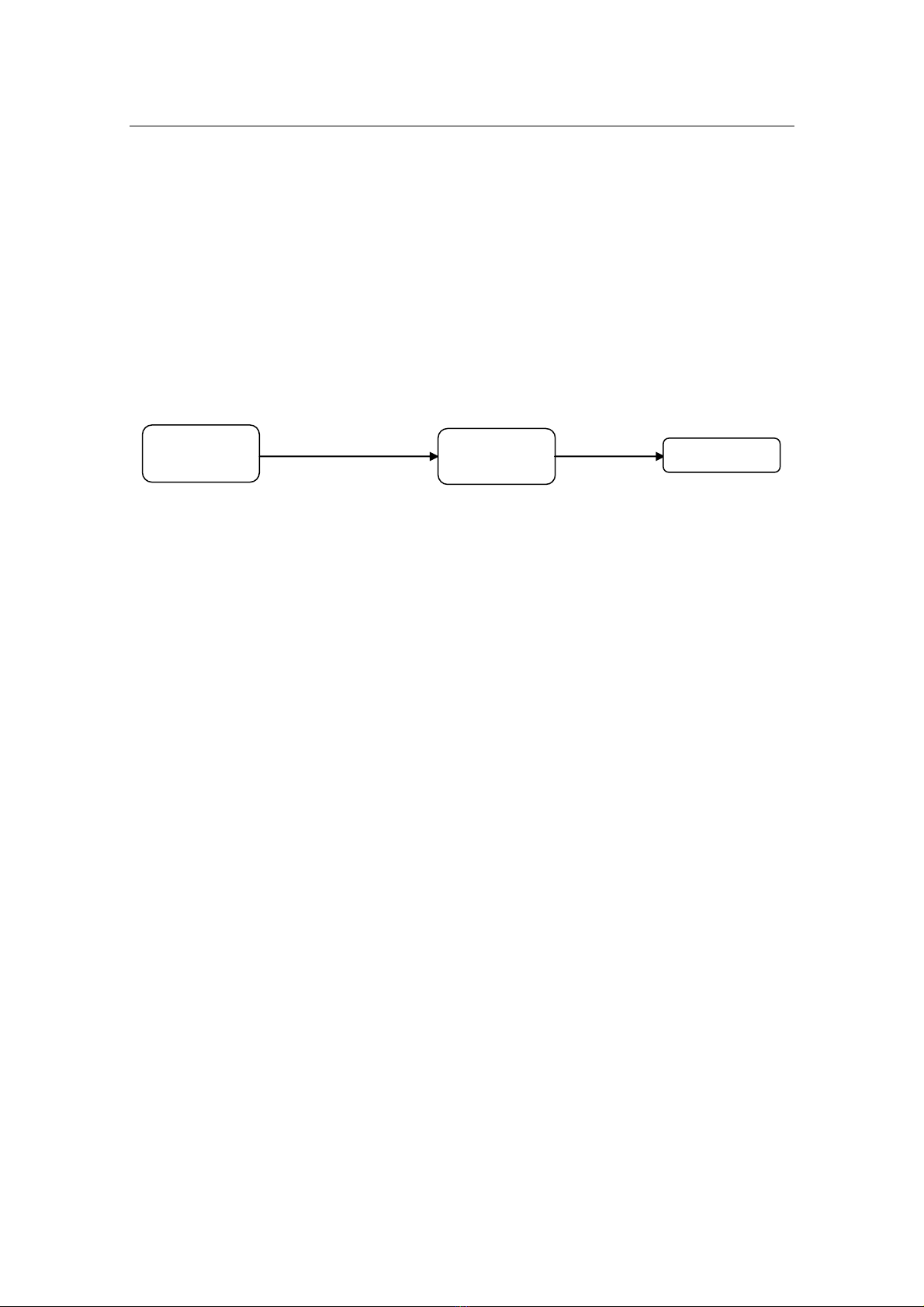
TẠP CHÍ KHOA HỌC VÀ CÔNG NGHỆ, ĐẠI HỌC ĐÀ NẴNG - SỐ 1(42).2011
209
hóa hoạt động nhận thức của người học, đồng thời rèn luyện khả năng tự học, tự nghiên
cứu để chiếm lĩnh kiến thức.
Trong những năm gần đây, Website dạy học xây dựng bằng PM mã nguồn mở
Moodle được ứng dụng rất mạnh mẽ trong giáo dục. Yếu tố chính góp phần làm nên
hiệu quả to lớn của Website dạy học bằng mã nguồn mở Moodle là bài giảng (BG) trực
tuyến. Vì thế, mỗi GV cần phải biết cách soạn một BG trực tuyến của mình theo đúng
một cấu trúc BG đã đề ra, sao cho BG sau khi biên soạn xong có thể đóng gói lại thành
các gói nội dung (SCOs) dựa trên chuẩn SCORM (Sharable Content Object Reference
Model), có khả năng tái sử dụng và tích hợp trên các hệ thống quản lý học tập như
Moodle.
2. Thiết kế bài giảng dưới dạng website phục vụ cho dạy học trực tuyến
FrontPage
2003
Bài giảng *.htm
RELOAD
EDITOR
SCORM
MOODLE
Sử dụng FrontPage và các PM khác hỗ trợ như: MS−Word, XaraWebstyle,
Powerpoint, Macromedia Flash. . . để thiết kế trang Web và trình chiếu thông tin. BG
điện tử được thiết kế ở đây là một tập hợp các trang Web được chuyển đổi với nhau qua
các nút tương tác. Trong mỗi trang Web chứa nhiều loại thông tin khác nhau như chữ,
hình ảnh, hình ảnh động, âm thanh, phim, các thí nghiệm mô phỏng. FrontPage với giao
diện thân thiện rất dễ sử dụng.
Công cụ RELOAD dùng tạo ra các bộ soạn thảo tuân theo các đặc tính đóng gói
nội dung (Content Package) và Metadata. RELOAD Editor cho phép người dùng tổ
chức, tổng hợp, và đóng các đối tượng học tập thành các gói nội dung tuân theo đặc tả
của IMS và SCORM có bổ sung thêm Metadata có khả năng tái sử dụng và tích hợp
trên các hệ thống quản lý học tập như Moodle (có thể tải về từ địa chỉ
http://www.reload.ac.uk/editor.html).
2.1. Quy trình cơ bản xây dựng một bài giảng
Xác định đối tượng người học: Cần phải xác định được đối tượng học BG này
là ai, để ta thiết kế trình bày nội dung BG một cách thích hợp. Ví dụ: người học ở trình
độ nào? Trình độ sử dụng máy vi tính như thế nào? ...
Thiết kế và viết kịch bản: Đây là giai đoạn tốn nhiều thời gian nhất trong tiến
trình xây dựng BG. GV căn cứ vào mục tiêu bài học, chương trình môn học, đặc điểm
của môn học mà quyết định thông tin cần đưa lên BG. Từ đó GV soạn giảng cũng thể
hiện ý đồ dẫn dắt người học tham gia các hoạt động trong bài học một cách hứng thú,
mà GV đã định sẵn trong BG.
Chọn công cụ, trình bày nội dung: Khi tiến hành soạn BG GV sử dụng nhiều
phần mềm khác nhau để cho ra BG tốt, các phần mềm sử dụng phải thân thiện, dễ sử
dụng.
Kiểm tra: Đây là giai đoạn rất quan trọng mà chúng ta không thể bỏ qua. Khi
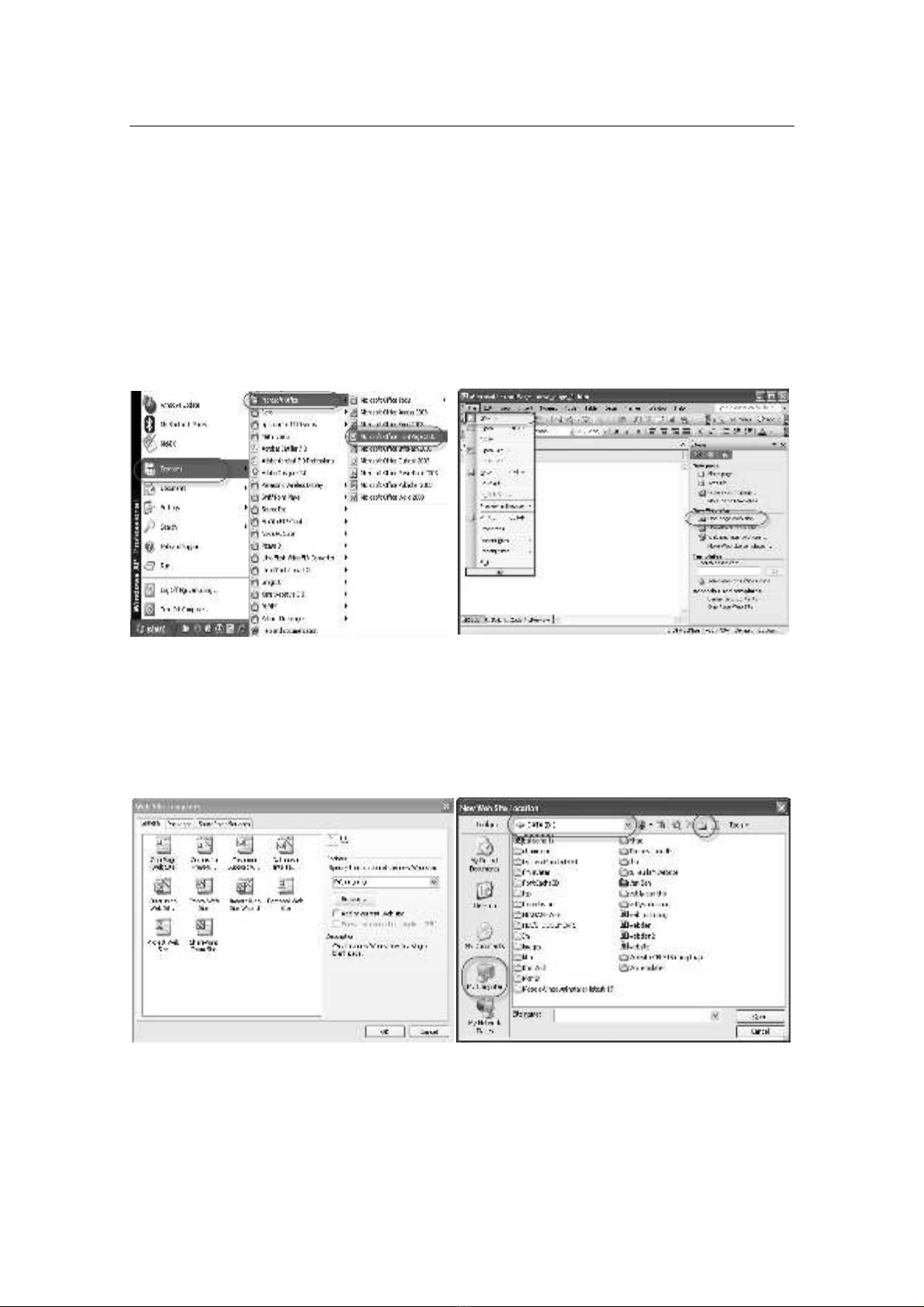
TẠP CHÍ KHOA HỌC VÀ CÔNG NGHỆ, ĐẠI HỌC ĐÀ NẴNG - SỐ 1(42).2011
210
Hình 1. Các bước khởi động FrontPage Hình 2. Khởi tạo website mới
thiết kế xong BG GV cần kiểm tra nhiều lần để phát hiện kịp thời các lỗi, chỉnh sửa
trước khi đăng tải trên website.
2.2. Các bước thiết kế bài giảng bằng FrontPage
Bước 1: Tạo Website bài giảng mới
+ Khởi động Frontpage: Từ menu Start Ö Programs Ö Microsoft Office Ö
Microsoft Office FrontPage 2003.(Hình 1)
+ Xuất hiện của sổ chương trình Microsoft Office FrontPage
+ Từ menu File Ö New Ö Xuất hiện ô tác vụ New bên phải màn hình cửa sổ
FrontPage, tiếp tục chọn mục One page Website (Hình 2)
+ Xuất hiện hộp thoại “Web Site Tempplates”, chọn biểu tượng One Page Web Site
+ Trong phần Options, nhấp chọn Browse (Hình 3) Ö Bảng New Web Site
Location xuất hiện Ö Trên thanh Places, nhấp Folder My Computer Ö Chọn ổ đĩa D:
(Hình 4)
+ Trên thanh công cụ của Bảng New Web Site Location (Hình 4) , nhấp Nút Create
New Folder Ö Bảng New Folder hiện ra , nhập : GIAO KHOA trong hộp name Ö Ok
Hình 3. Bảng Web site Templates Hình 4. Bảng New Web Site Location
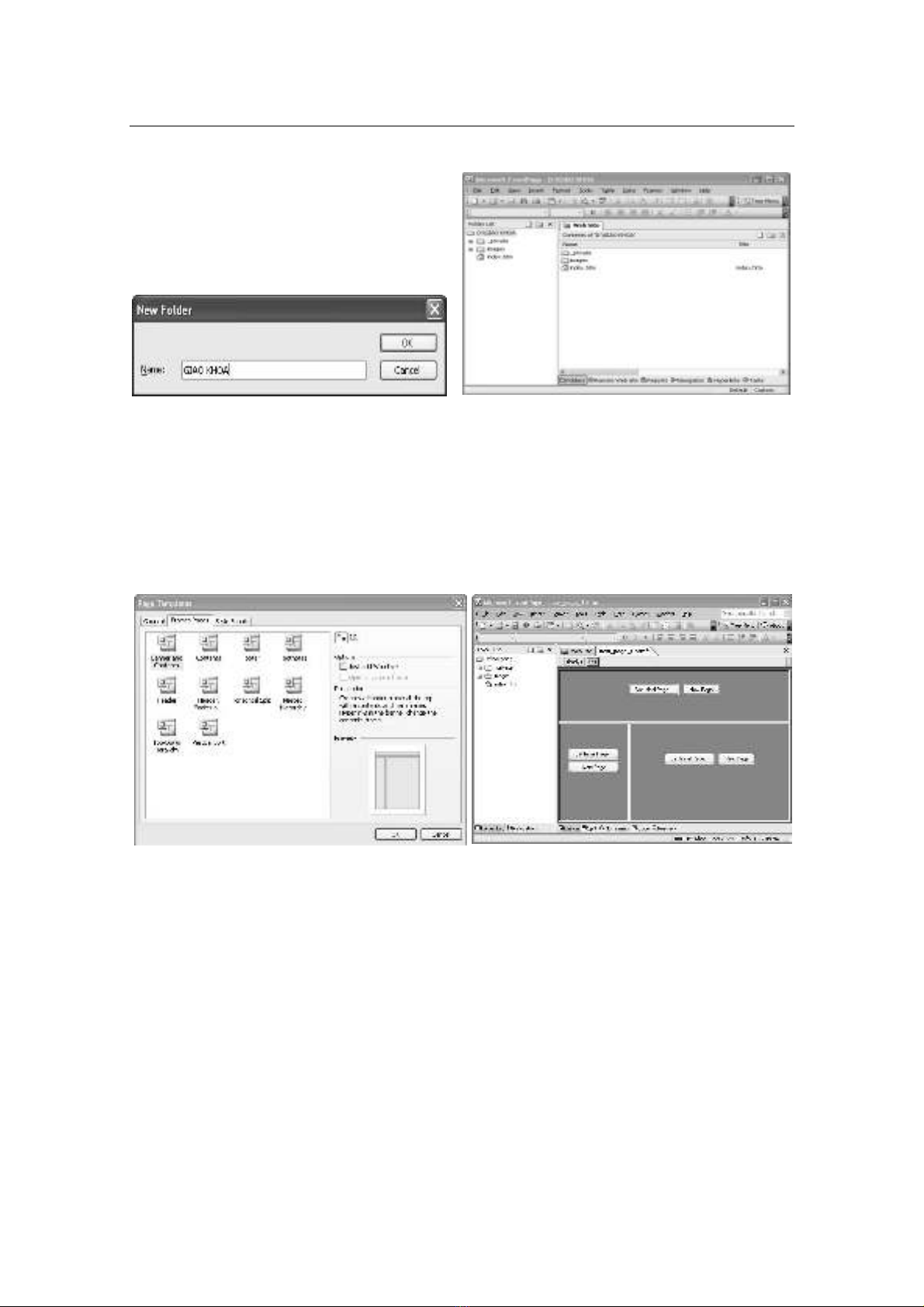
TẠP CHÍ KHOA HỌC VÀ CÔNG NGHỆ, ĐẠI HỌC ĐÀ NẴNG - SỐ 1(42).2011
211
+ Trong Bảng New Web Site Location , nhấp Open .
+ Trong Bảng Web Site
Templates, nhấp Ok
+ FrontPage hiện ra cấu trúc của
website “GIAO KHOA” mới được tạo
(Hình 06)
Bước 2: Tạo trang bài giảng chính (chứa đầy đủ thông tin: tên bài giảng,
người soạn, mục lục, nội dung chính bài giảng . . . )
+ Từ của sổ chương trình Microsoft Office FrontPage, chọn File Ö New Ö Xuất
hiện ô tác vụ New bên phải màn hình cửa sổ FrontPage, tiếp tục chọn mục More page
Template Ö chọn tab Frame page Ö Chọn Banner and Content Ö OK (Hình 7)
+ Lần lượt nháy chuột vào Newpage (Hình 8) trên từng frame, rồi ghi (save).
Nên đặt tên 3 frame:
* Frame 1 phần ô trên cùng đặt tên là « Tieu de », thể hiện tên bài giảng
* Frame 2 phần ô bên phải đặt tên « Noi dung » thể hiện nội dung tóm
tắt BG GV soạn. Nơi hiển thị nội trang khi thực hiện các liên kết từ “Muc
luc”
* Frame 3 phần ô nhỏ bên trái đặt tên « Muc luc », chứa các liên kết với
các trang bài học, được sắp xếp thích hợp với nội dung bài giảng. Khi thực
hiện các liên kết, nội dung bài giảng tương ứng với liên kết được thể hiện ở
frame 2
Hình 5. Bảng New Folder Hình 6. Cấu trúc Website GIAO KHOA
Hình 8. Tạo các Frame trang chính
Hình7. Tạo trang bài giảng chính
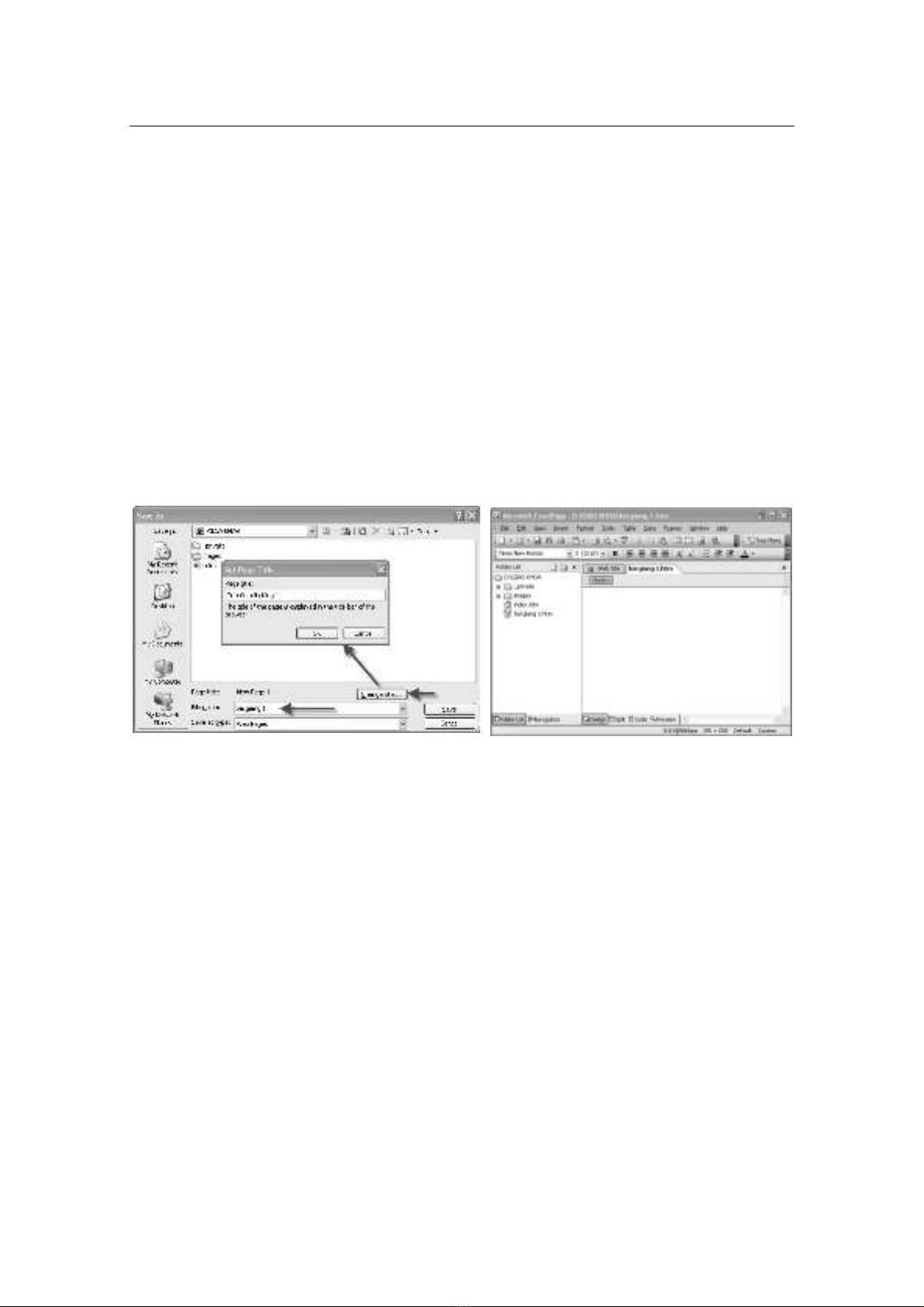
TẠP CHÍ KHOA HỌC VÀ CÔNG NGHỆ, ĐẠI HỌC ĐÀ NẴNG - SỐ 1(42).2011
212
Bước 3: Thiết kế một nội dung bài giảng
+ Từ cửa sổ chương trình Microsoft Office FrontPage, chọn File Ö New Ö Xuất
hiện ô tác vụ New bên phải màn hình cửa sổ FrontPage, tiếp tục chọn mục Blank page
Ö Một trang “new_page_1.htm” xuất hiện, trên thanh toolbar chọn nút Save Ö Xuất
hiện bảng Save as (Hình 9)
+ Trong phần File name ta nhập “bai giang 1”. (tên của một trang bài giảng, ta
nên nhập vào tên không dấu)
+ Nhấp chuột vào “Change title. .” Ö hộp thoại “Set Page Title” xuất hiện, trong
phần Page title ta nhập vào “Tựa đề bài giảng 1” ( nhập vào tựa đề bài giảng, nhập nội
dung có dấu) ÖOK (Hình 9)
+ Trong Bảng Save as, nhấp Save.
+ Trong khung màn hình FrontPage có một site trắng có tên là “bai giang 1.htm”
và có tự đề “Tựa đề bài giảng 1” (Hình 10). Tại đây ta có thể soạn thảo văn bản hay
copy các đoạn văn bản chổ khác rồi paste vào, chèn hình ảnh...
Bước 4: Để cho BG thêm sinh động, hấp dẫn người học cần phải khai thác các
tài nguyên (văn bản, hình ảnh tỉnh, động, mô hình mô phỏng, âm thanh) có sẵn trên
Internet. Sử dụng các PM thí nghiệm ảo. Sử dụng công cụ PM tạo ảnh động
Macromedia Flash, sử dụng máy scan, máy ảnh số, camera để tạo các tài liệu
multimedia cần thiết . . .
Bước 5: Sử dụng chức năng siêu liên kết để nối đến các tài nguyên thu thập
được ở trên vào các trang Web, sử dụng các nút tương tác để chuyển đổi giữa các trang
bài giảng.
Bước 6: Chạy thử, kiểm tra, đánh giá và điều chỉnh
Đến lúc này chúng ta có được Website BG chứa trong thư mục “bai giang 1”,
bước tiếp chúng ta sử dụng phần mềm Reload Editor đóng gói bài giảng về chuẩn
SCORM
Hình 9. Bảng Save As và Set Page Title Hình 10. Site bai giang 1.htm

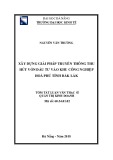


![PET/CT trong ung thư phổi: Báo cáo [Năm]](https://cdn.tailieu.vn/images/document/thumbnail/2024/20240705/sanhobien01/135x160/8121720150427.jpg)

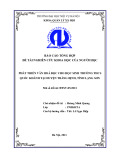

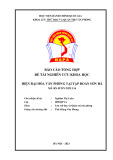
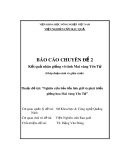









![Bộ Thí Nghiệm Vi Điều Khiển: Nghiên Cứu và Ứng Dụng [A-Z]](https://cdn.tailieu.vn/images/document/thumbnail/2025/20250429/kexauxi8/135x160/10301767836127.jpg)
![Nghiên Cứu TikTok: Tác Động và Hành Vi Giới Trẻ [Mới Nhất]](https://cdn.tailieu.vn/images/document/thumbnail/2025/20250429/kexauxi8/135x160/24371767836128.jpg)





